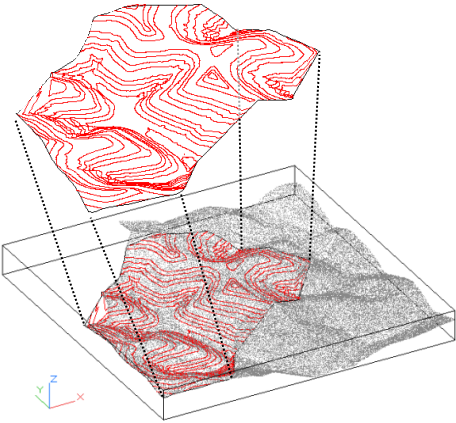Punkty do wyodrębnienia można wybrać przez określenie regionów chmury punktów. Utworzona powierzchnia odwołuje się do źródłowego obiektu chmury punktów. Zmiany obiektu chmury punktów spowodują, że definicja powierzchni stanie się nieaktualna — obok węzła powierzchni w drzewie Nawigator zostanie wyświetlona ikona symbolizująca brak aktualności.
Aby automatycznie przebudować powierzchnię w celu zastosowania zmian chmury punktów, wybierz opcję Aktualizacja automatyczna w panelu Narzędzia chmury punktów.
- Otwórz rysunek zawierający obiekt chmury punktów.
- Wybierz obiekt chmury punktów lub kliknij kartę Zmień
 panel Dane terenu
panel Dane terenu Chmura punktów
Chmura punktów . Uwaga: Aby utworzyć dokładną powierzchnię TIN, zachowanie domyślnej gęstości obiektu może nie być potrzebne. Jeśli chmura punktów jest zbyt gęsta, przeciągnij suwak Gęstość punktów, aby zmniejszyć wartość gęstości.
. Uwaga: Aby utworzyć dokładną powierzchnię TIN, zachowanie domyślnej gęstości obiektu może nie być potrzebne. Jeśli chmura punktów jest zbyt gęsta, przeciągnij suwak Gęstość punktów, aby zmniejszyć wartość gęstości. -
Kliknij kartę

 Wyszukiwanie .
Wyszukiwanie .
- Na stronie Opcje powierzchni w kreatorze Dodaj punkty do powierzchni wykonaj jedną z poniższych czynności:
- Aby utworzyć powierzchnię TIN, wybierz opcję Dodaj punkty do nowej powierzchni.
- Aby dodać punkty do istniejącej powierzchni, wybierz opcję Dodaj punkty do istniejącej powierzchni. Jeśli na bieżącym rysunku nie ma powierzchni, opcja ta jest niedostępna.
- Jeśli wybrano opcję Dodaj punkty do nowej powierzchni, określ nazwę powierzchni, wprowadź wymagany opis i zastosuj styl do powierzchni.
- Kliknij przycisk Dalej.
- Na stronie Opcje obszaru określ opcję regionu chmury punktów.
- Jeśli wybrano opcję Zakresy chmury punktów, kliknij przycisk Dalej. Do tworzenia powierzchni używane są wszystkie punkty znajdujące się w obrębie obwiedni chmury punktów.
- Jeśli wybrano opcję Okno, Wielobok okna lub Obiekt, kliknij opcję Zdefiniuj region na rysunku i określ region chmury punktów na rysunku. Naciśnij klawisz Enter.
- Kliknij przycisk Dalej, aby wyświetlić podsumowanie operacji dodawania punktów lub kliknij przycisk Zakończ.
Zostanie utworzona powierzchnia, a jej nazwa zostanie wyświetlona w kolekcji Powierzchnie w drzewie Nawigator.
Poniższy rysunek przedstawia widok 3D powierzchni TIN utworzonej na podstawie regionu chmury punktów określonego za pomocą opcji Wielobok okna.